Metoda 1: Použití Správce úloh
- Otevřete Správce úloh systému Windows pomocí
Ctrl + Shift + Escklávesové zkratky NEBO kliknutím pravým tlačítkem myši na hlavní panel a kliknutím na „Správce úloh“.
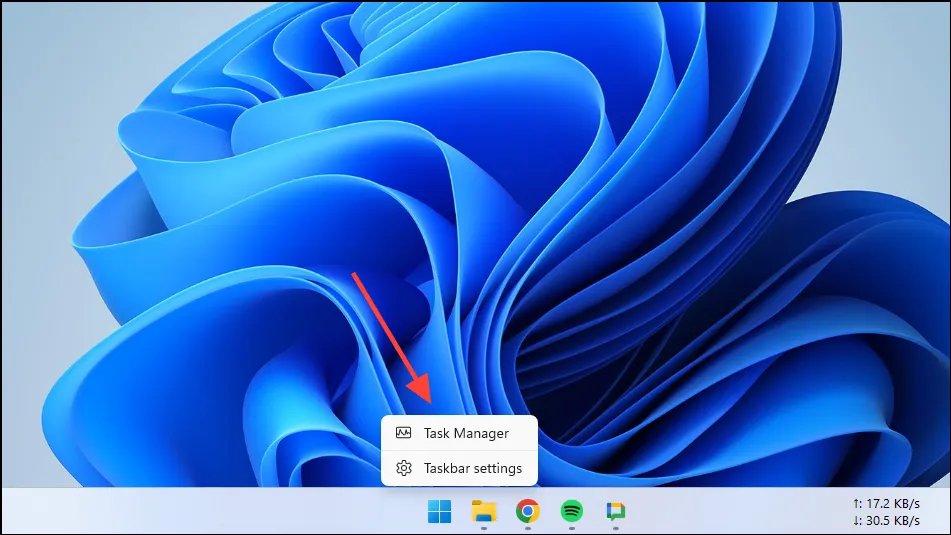
- Když se otevře Správce úloh, klikněte na ikonu „Historie aplikací“ vlevo, která se zobrazí jako hodiny se šipkou směřující proti směru hodinových ručiček.
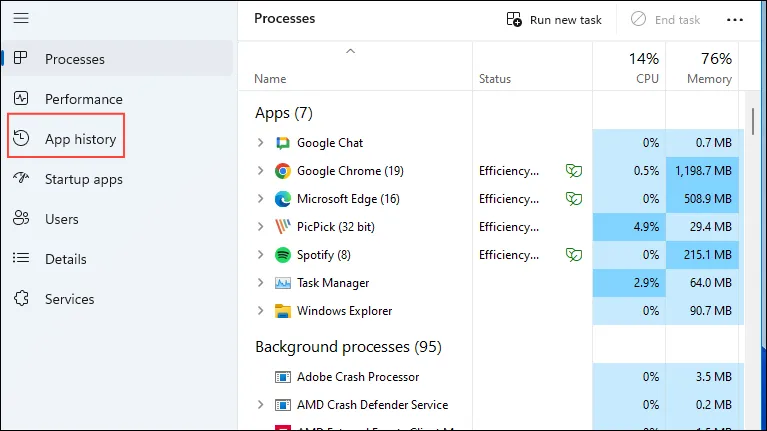
- Nyní vpravo uvidíte všechny spuštěné aplikace. Chcete-li zjistit, kolik dat využívají, podívejte se do sloupce ‚Síť‘. Můžete na něj také kliknout a seřadit aplikace podle využití sítě.
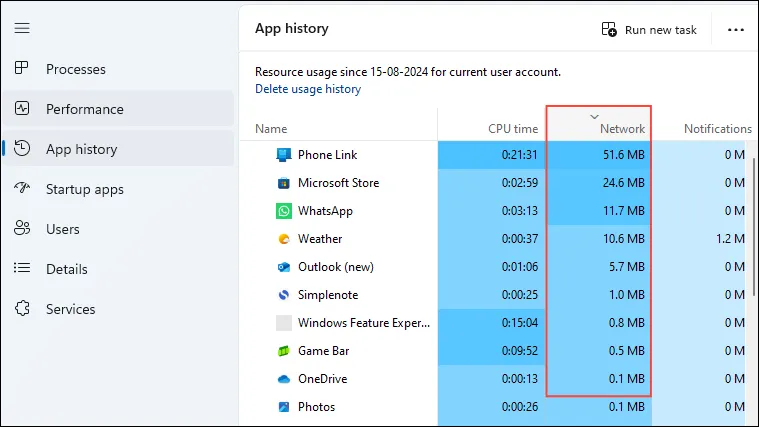
Metoda 2: S pokročilým nastavením sítě
Pokročilá nastavení sítě ve Windows vám umožní sledovat využití dat, což může být velmi užitečné, pokud se chcete vyhnout překročení datového limitu nastaveného vaším ISP.
- Otevřete aplikaci Nastavení pomocí
Win + Izástupce a klikněte na možnost „Síť a internet“ vlevo.
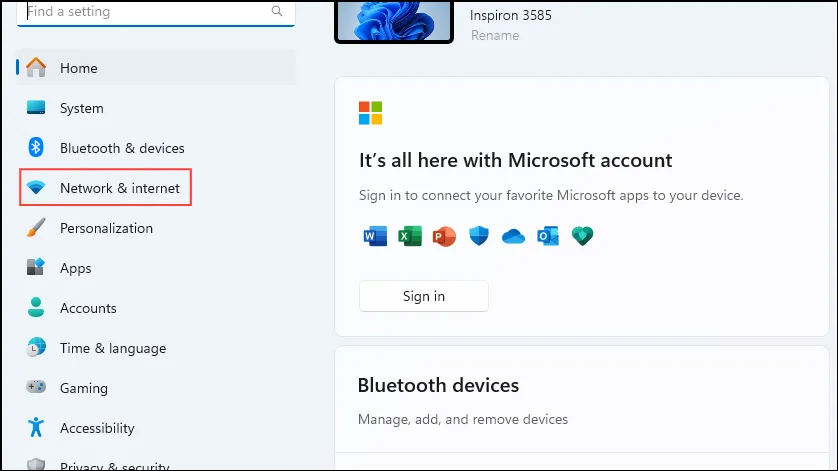
- Na stránce Síť a internet klikněte v dolní části na „Pokročilá nastavení sítě“.
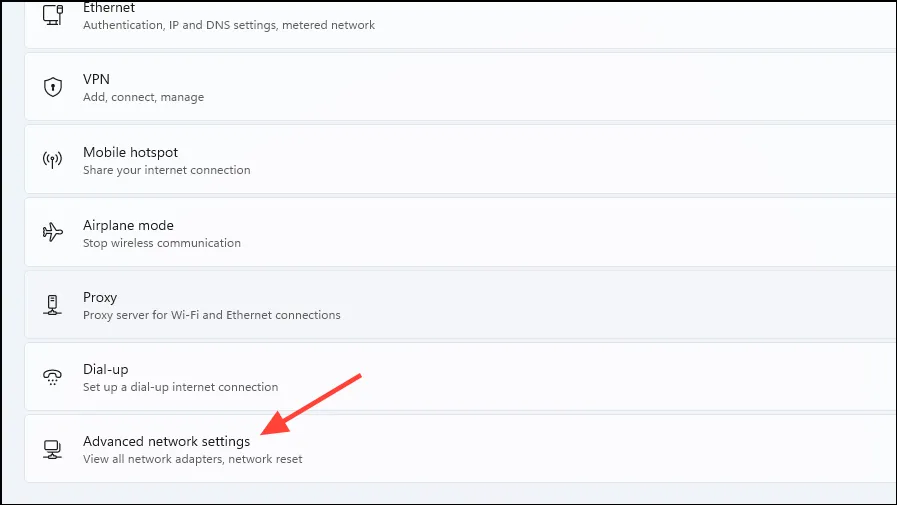
- Poté na další stránce klikněte na „Využití dat“.
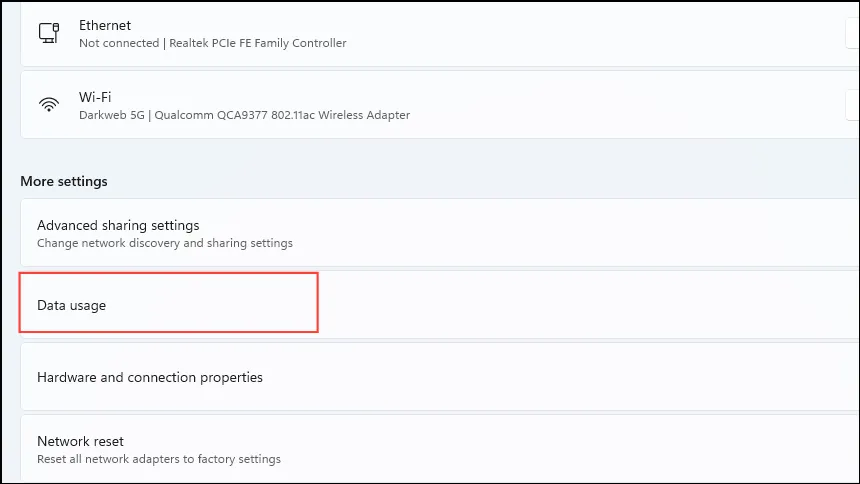
- Zde nahoře uvidíte celkové využití dat, zatímco zbytek stránky ukazuje, které aplikace za posledních 30 dní využily nejvíce dat.
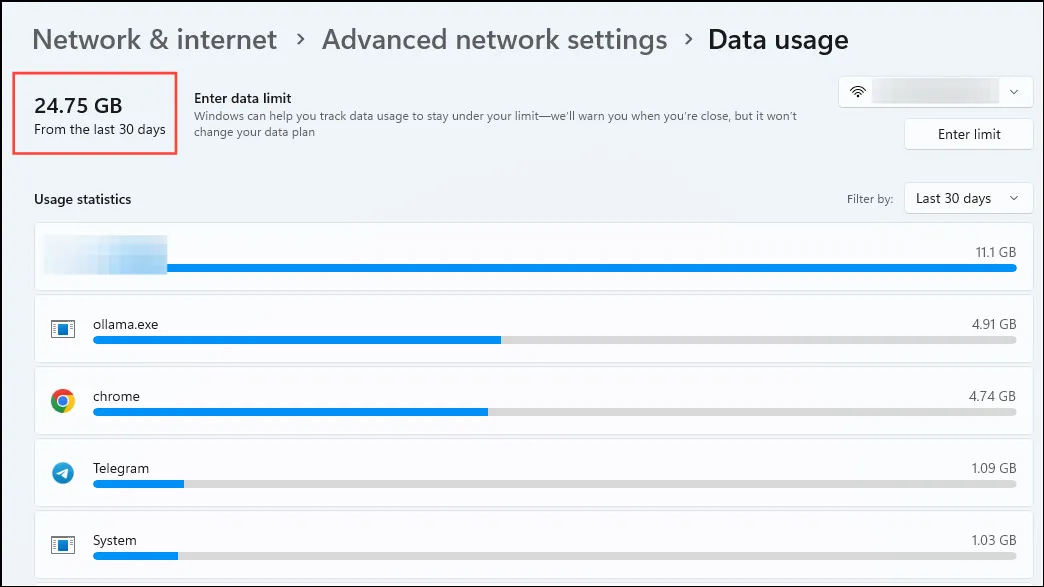
- Pomocí rozbalovací nabídky vpravo můžete také filtrovat data pro různá období. Umožňuje vám vybrat si mezi 30 dny, 7 dny a 24 hodinami.
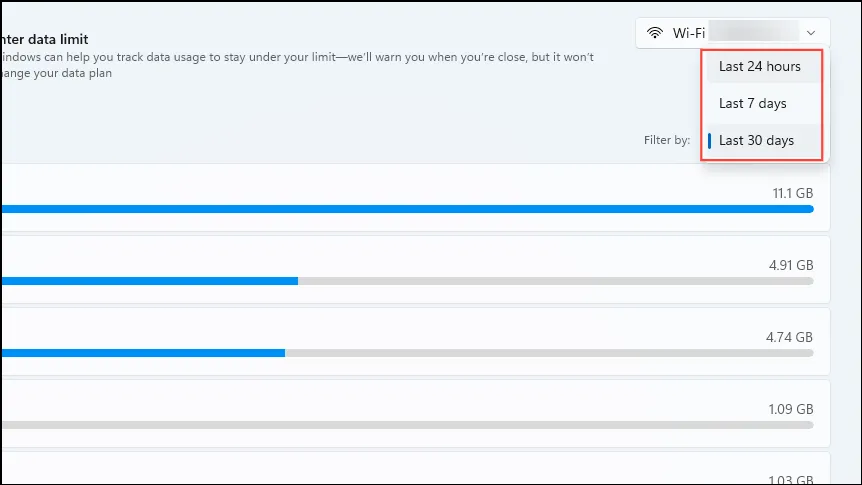
- Navíc můžete nastavit datový limit kliknutím na tlačítko ‚Zadat limit‘ vpravo.
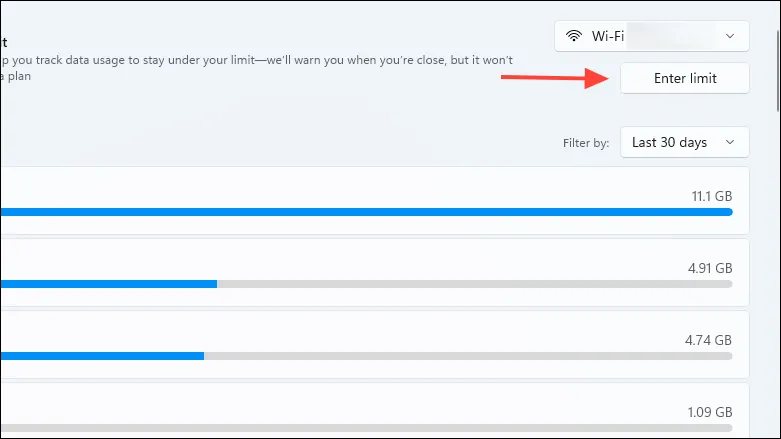
- Poté můžete nastavit typ limitu a datový limit v GB nebo MB. Mějte na paměti, že systém Windows neomezuje vaše data, i když limit nastavíte, ale upozorní vás, když ho dosáhnete.
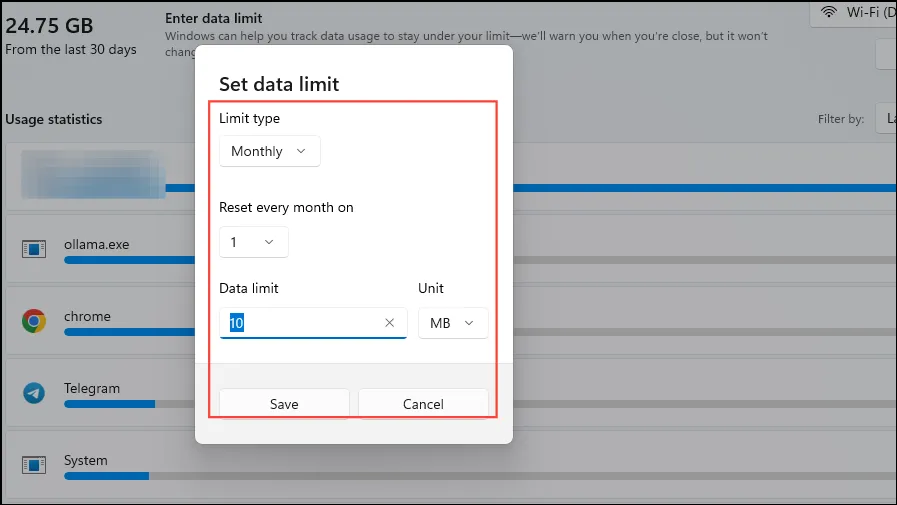
Metoda 3: Použití nástroje Sledování prostředků
Monitor zdrojů je další nástroj, který vám může pomoci sledovat využití dat v systému Windows.
- Otevřete nabídku Start, napište
Resource Monitora klikněte na program, jakmile se objeví
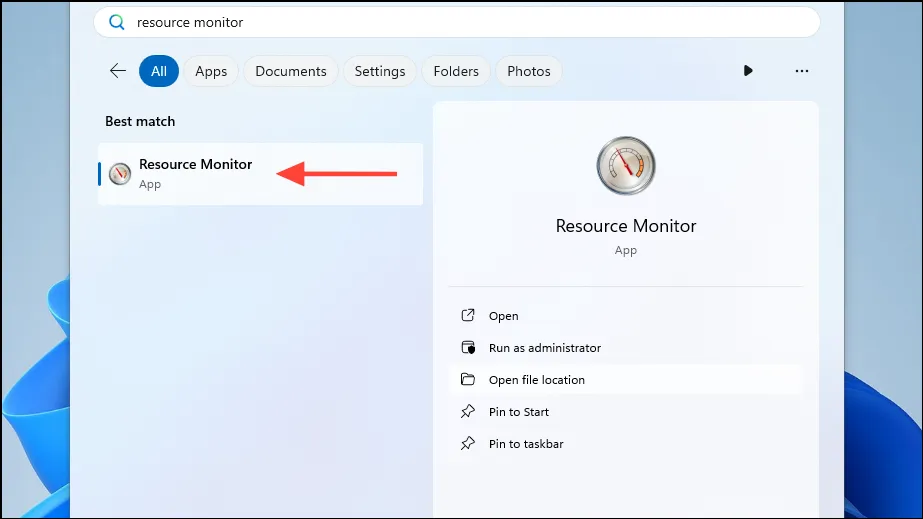
- Když se objeví Resouce Monitor, klikněte na záložku Network v horní části a uvidíte všechny procesy využívající síťové zdroje.
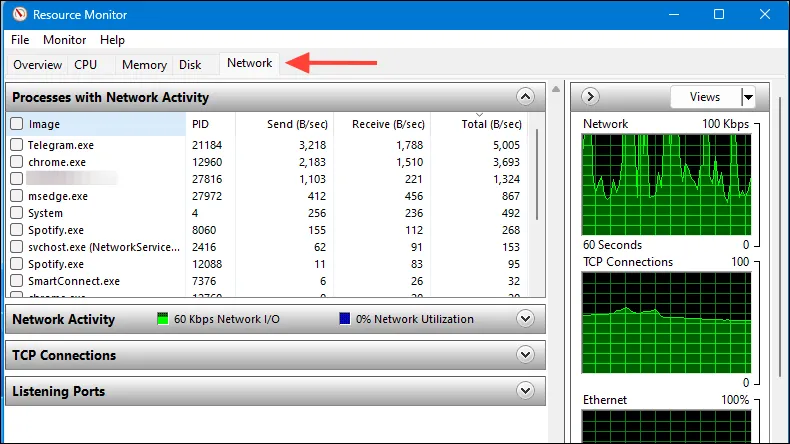
Metoda 4: S aplikací NetworkUsageView
NetworkUsageView je aplikace třetí strany, která vám umožňuje sledovat využití dat ve Windows.
- Navštivte web Nirsoft a stáhněte si a přejděte dolů na možnost stažení. Klikněte na možnost, která je vhodná pro váš počítač.
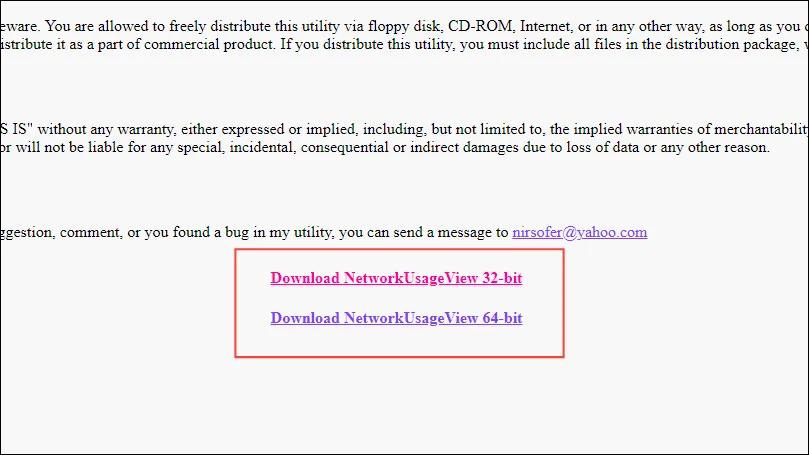
- Jakmile je stažena, klikněte pravým tlačítkem na zazipovanou složku a rozbalte ji. Poté klikněte pravým tlačítkem myši na extrahovaný soubor a klikněte na „Spustit jako správce“.
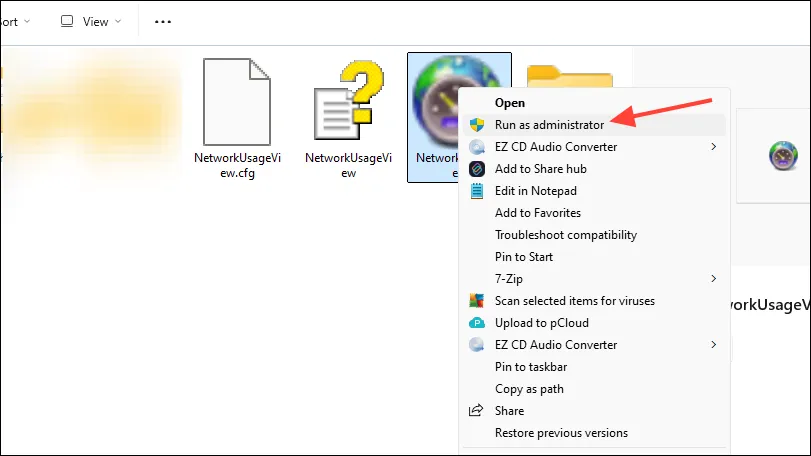
- Nyní uvidíte různé procesy běžící na vašem PC a množství dat, které využívají.
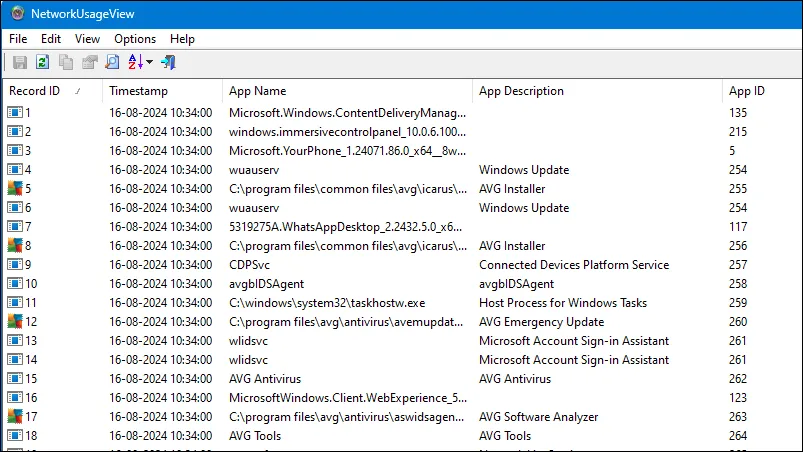
Věci, které byste měli vědět
- Stejně jako NetworkUsageView existuje několik dalších aplikací třetích stran, které vám mohou pomoci sledovat využití dat ve Windows, jako je GlassWire a NetBalancer.
- Windows ve výchozím nastavení automaticky monitoruje vaše data, ale žádný z vestavěných nástrojů neposkytuje podrobné informace o takovém využití.
- Pokud ke sledování využití dat používáte stránku Pokročilá nastavení sítě, můžete využití dat pro určité období resetovat.
Napsat komentář